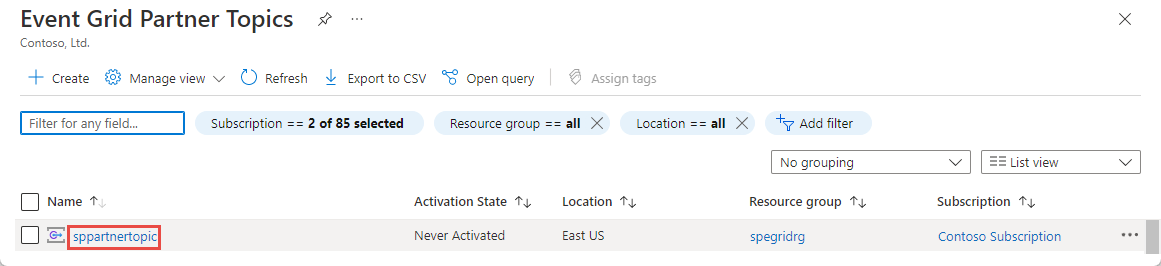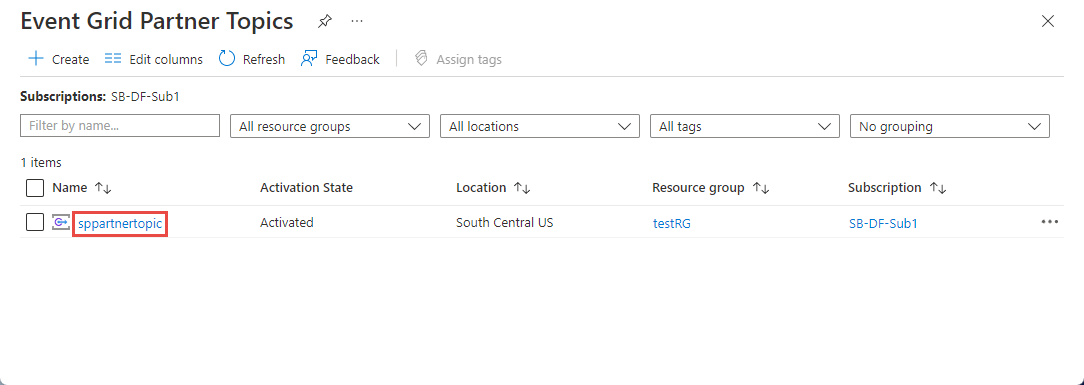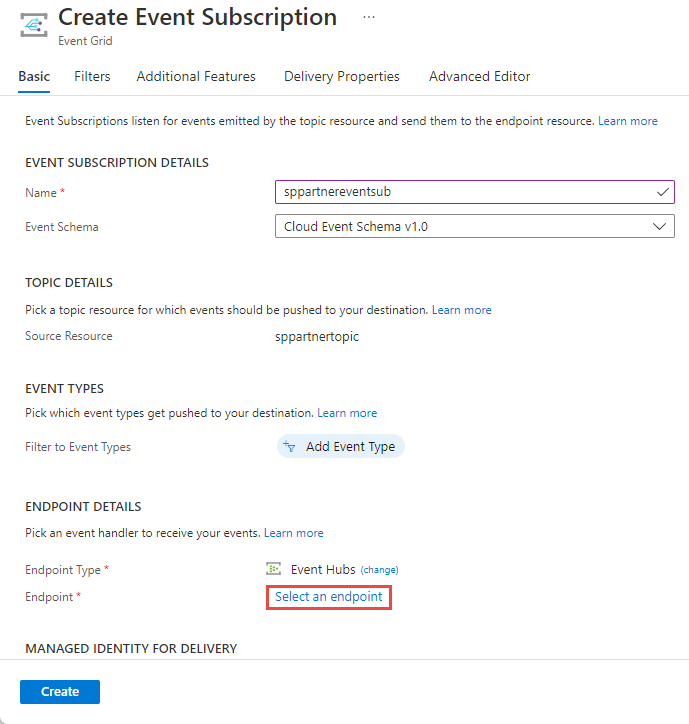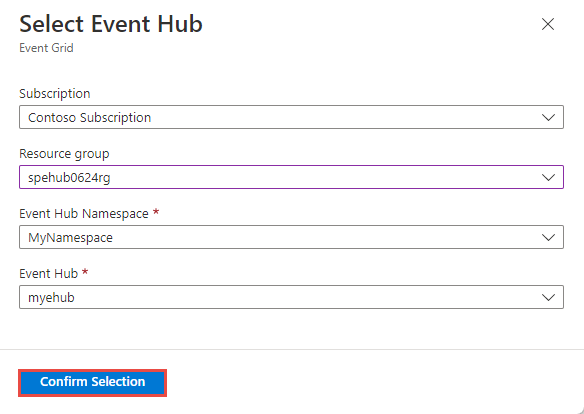S’abonner aux événements publiés par un partenaire avec Azure Event Grid
Cet article décrit les étapes à suivre pour s’abonner aux événements qui proviennent d’un système détenu ou géré par un partenaire (SaaS, Enterprise Resource Planning (ERP), etc.).
Important
Si vous n’êtes pas familiarisé avec la fonctionnalité Événements partenaires, consultez la Vue d’ensemble des événements partenaires pour comprendre la logique des étapes décrites dans cet article.
Procédure générale
Voici les étapes à suivre pour qu’un abonné reçoive des événements d’un partenaire.
- Inscrivez le fournisseur de ressources Event Grid avec votre abonnement Azure.
- Autoriser le partenaire à créer une rubrique partenaire dans votre groupe de ressources.
- Demandez au partenaire d’activer le flux d’événements vers une rubrique partenaire.
- Activez la rubrique partenaire afin que vos événements commencent à circuler vers votre rubrique partenaire.
- S’abonner aux événements.
Enregistrer le fournisseur de ressources Event Grid
Si vous n’avez pas déjà utilisé Event Grid auparavant, vous devez inscrire le fournisseur de ressources Event Grid. Si vous avez déjà utilisé Event Grid, passez à la section suivante.
Dans le portail Azure, procédez comme suit :
Sélectionner Abonnements dans le menu de gauche.
Sélectionnez l’abonnement que vous souhaitez utiliser pour Event Grid dans la liste des abonnements.
Dans la page Abonnement, sélectionnez Fournisseurs de ressources dans la section Paramètres du menu de gauche.
Recherchez Microsoft.EventGrid et assurez-vous que l’état est Non inscrit.
Sélectionnez Microsoft.EventGrid dans la liste des fournisseurs.
Sélectionnez Inscrire dans la barre de commandes.
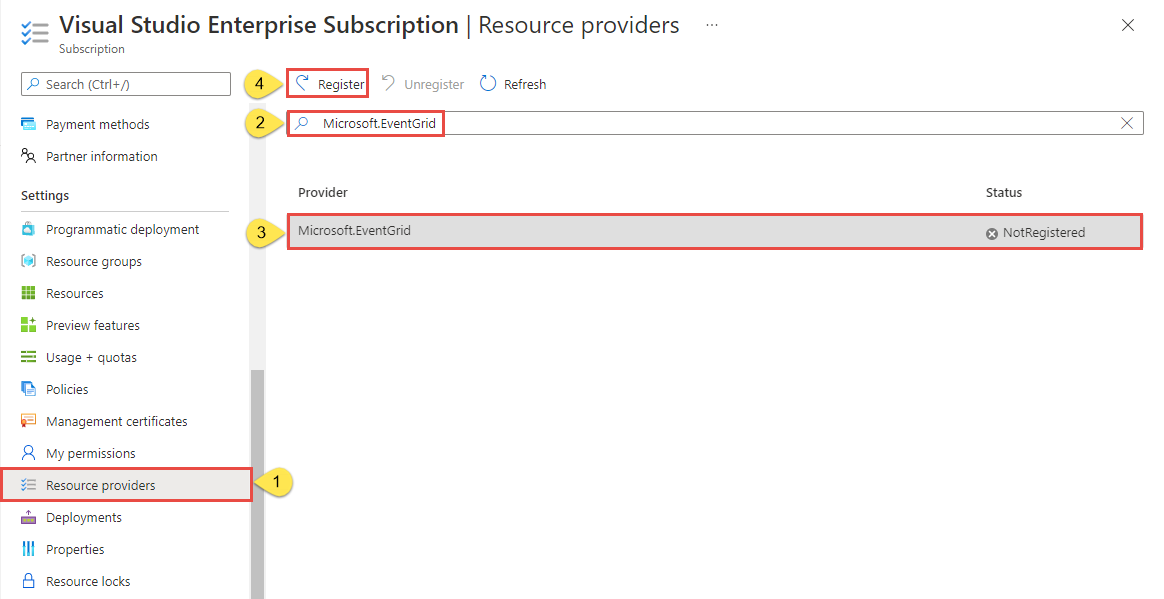
Actualisez pour vous assurer que l’état de Microsoft.EventGrid est modifié en Inscrit.
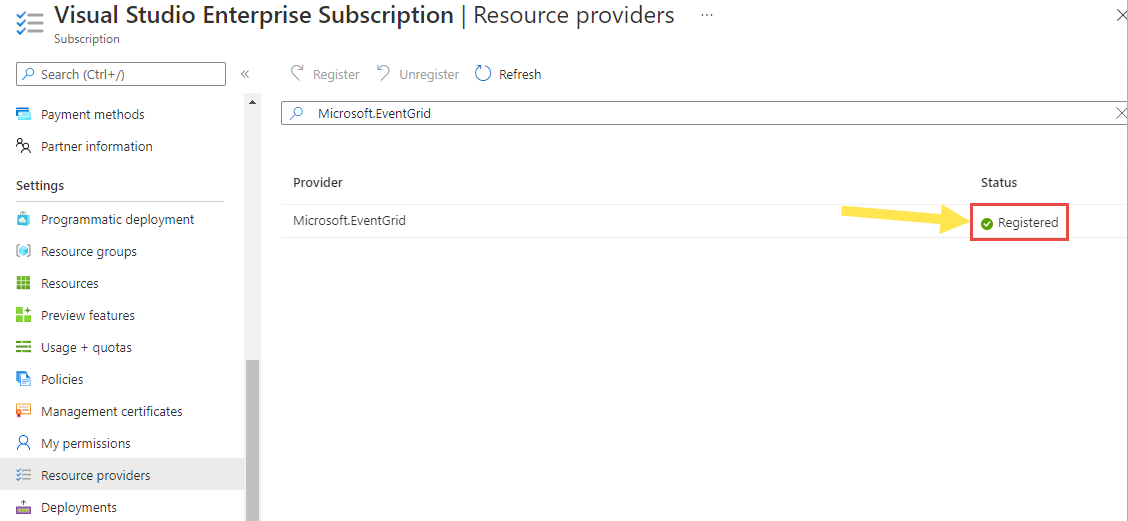
Autoriser le partenaire à créer une rubrique de partenaire
Vous devez accorder votre consentement au partenaire pour créer des rubriques de partenaire dans un groupe de ressources que vous désignez. Cette autorisation a un délai d’expiration. Il est effectif pour la période que vous spécifiez entre 1 et 365 jours.
Important
Pour une meilleure position de sécurité, spécifiez la durée d’expiration minimale qui offre au partenaire suffisamment de temps pour configurer vos événements afin de passer à Event Grid et de provisionner votre rubrique partenaire. Votre partenaire ne pourra pas créer de ressources (rubriques du partenaire) dans votre abonnement Azure après l’expiration de l’autorisation.
L’exemple suivant montre comment créer une ressource de configuration de partenaire qui contient l’autorisation du partenaire. Vous devez identifier le partenaire en fournissant son ID d’inscription partenaire ou le nom du partenaire. Les deux peuvent être obtenus auprès de votre partenaire, mais un seul d’entre eux est requis. Pour plus de commodité, les exemples suivants conservent un exemple d’heure d’expiration au format UTC.
Portail Azure
Connectez-vous au portail Azure.
Dans la barre de recherche en haut, entrez Configurations de partenaire, puis sélectionnez Configurations des partenaires Event Grid sous Services dans les résultats.
Dans la page Configurations des partenaires Event Grid , sélectionnez le bouton Créer une configuration de partenaire Event Grid dans la page (ou) sélectionnez + Créer dans la barre de commandes.
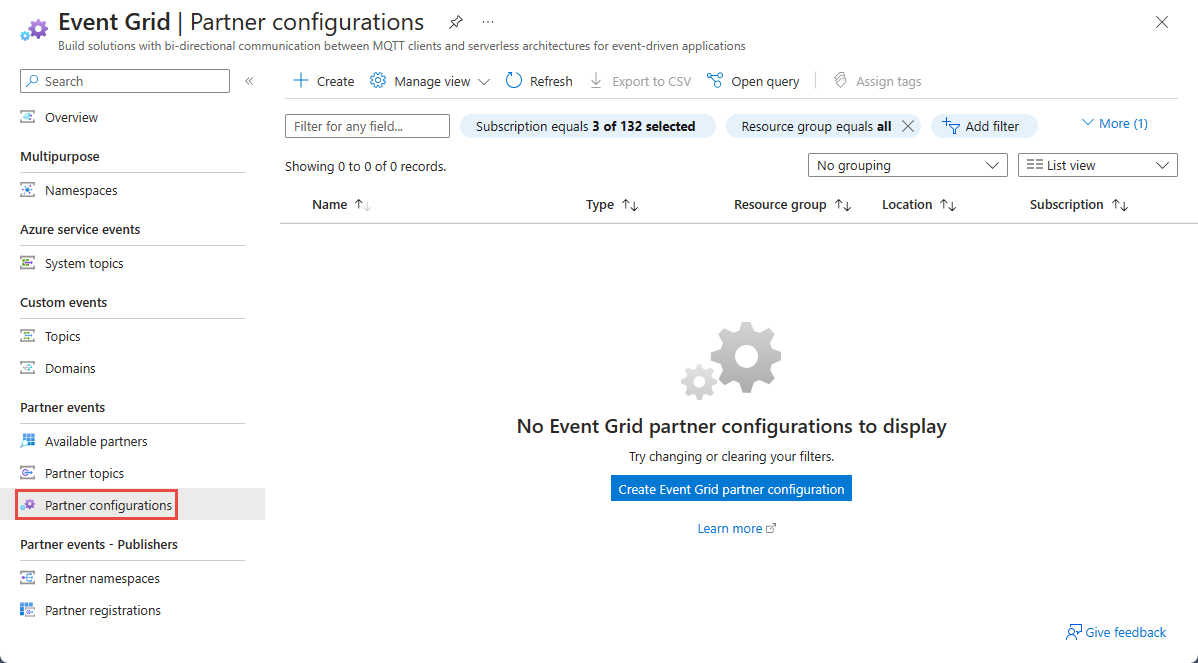
Dans la page Créer une configuration de partenaire, procédez comme suit :
Dans la section Détails du projet, sélectionnez l’abonnement Azure et le groupe de ressources où vous souhaitez autoriser le partenaire à créer une rubrique partenaire.
Dans la section Autorisations du partenaire, spécifiez une heure d’expiration par défaut pour les autorisations de partenaire définies dans cette configuration.
Pour autoriser un partenaire à créer des rubriques partenaires dans le groupe de ressources spécifié, sélectionnez le lien + Autorisation du partenaire.
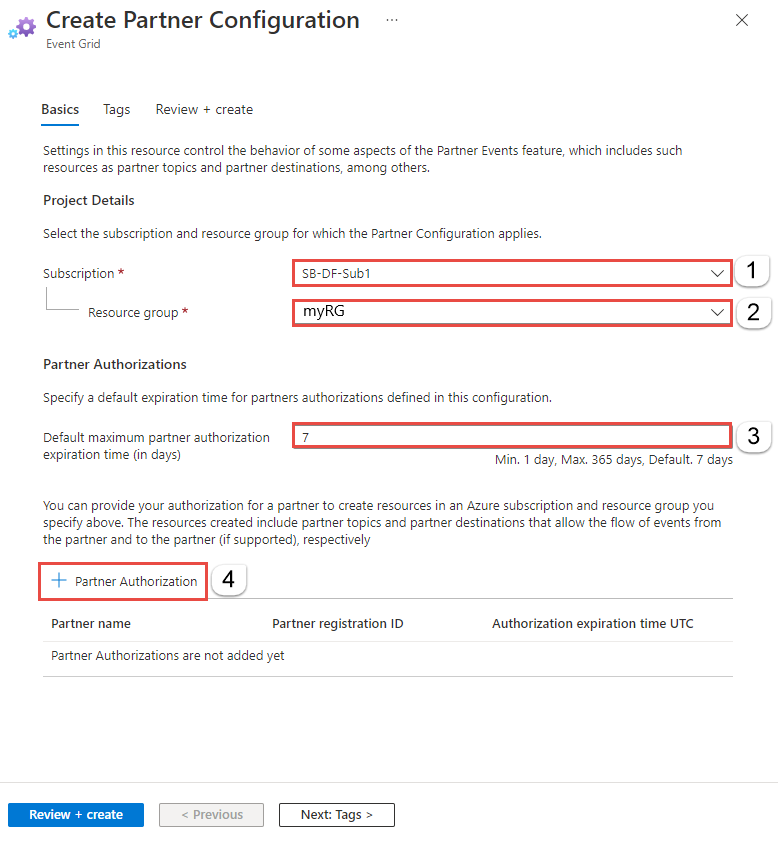
Dans la page Ajouter une autorisation de partenaire pour créer des ressources, vous voyez une liste de partenaires vérifiés. Un partenaire vérifié est un partenaire dont l’identité a été validée par Microsoft. Vous pouvez sélectionner un partenaire vérifié, et sélectionner le bouton Ajouter en bas pour donner au partenaire l’autorisation d’ajouter une rubrique partenaire dans votre groupe de ressources. Cette autorisation est effective jusqu’au délai d’expiration.
Vous avez également la possibilité d’autoriser un partenaire non vérifié. À moins que le partenaire ne soit une entité que vous connaissez bien, par exemple, une organisation au sein de votre entreprise, il est fortement encouragé que vous travaillez uniquement avec des partenaires vérifiés. Si le partenaire n’est pas encore vérifié, encouragez-les à être vérifiés en leur demandant de contacter l’équipe Event Grid à l’adresse askgrid@microsoft.com.
- Pour autoriser un partenaire vérifié :
Sélectionnez le partenaire dans la liste.
Spécifiez l’heure d’expiration de l’autorisation.
Sélectionnez Ajouter.
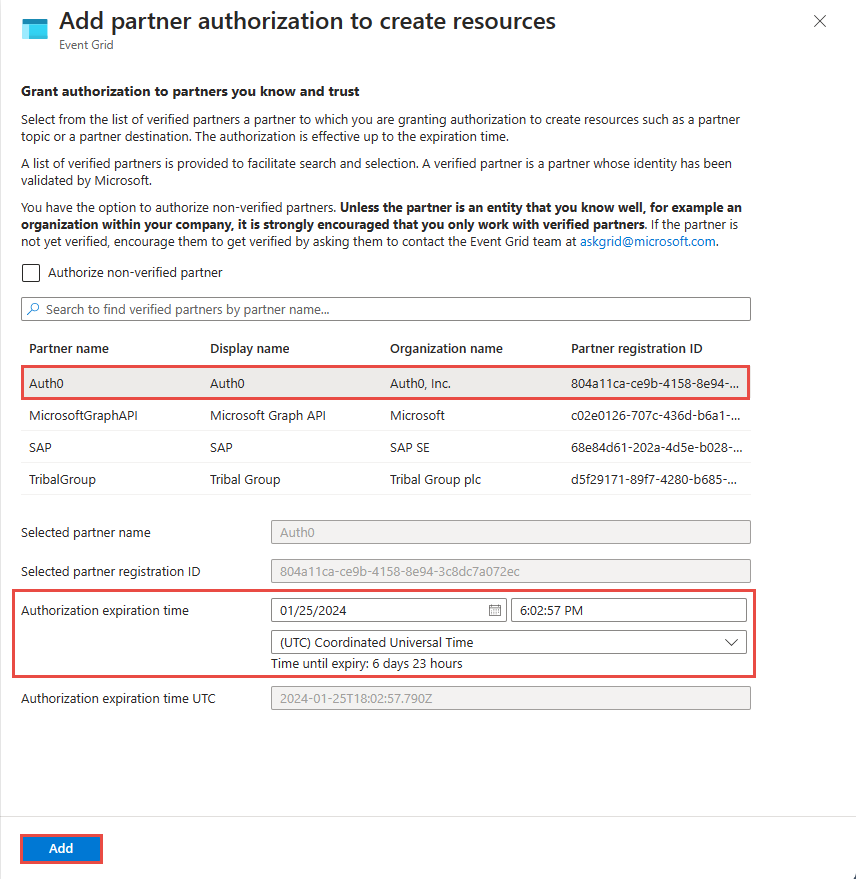
- Pour autoriser un partenaire non vérifié, sélectionnez Autoriser un partenaire non vérifié, puis procédez comme suit :
Entrez l’ID d’inscription du partenaire. Vous devez demander cet ID à votre partenaire.
Spécifiez l’heure d’expiration de l’autorisation.
Sélectionnez Ajouter.
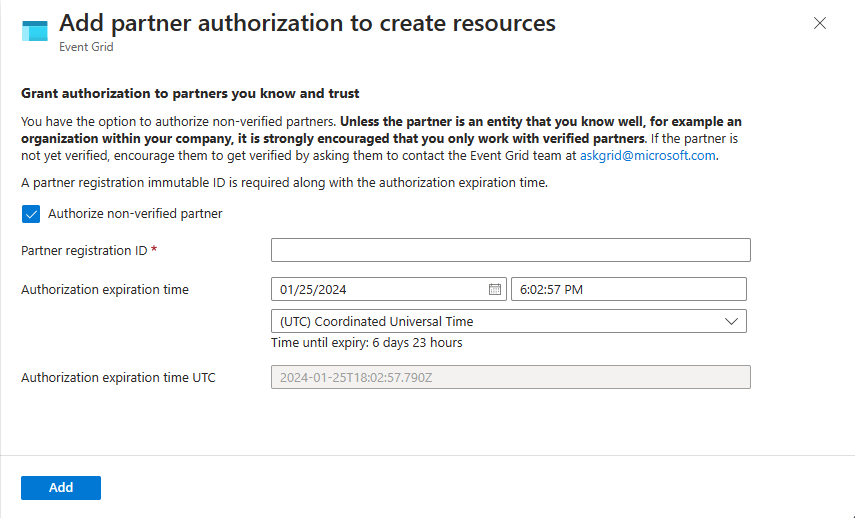
Important
Votre partenaire ne pourra pas créer de ressources (rubriques du partenaire) dans votre abonnement Azure après l’expiration de l’autorisation.
- Pour autoriser un partenaire vérifié :
Dans la page Créer une configuration partenaire, vérifiez que le partenaire est ajouté à la liste d’autorisation du partenaire en bas.
Au bas de la page, sélectionnez Examiner et créer.
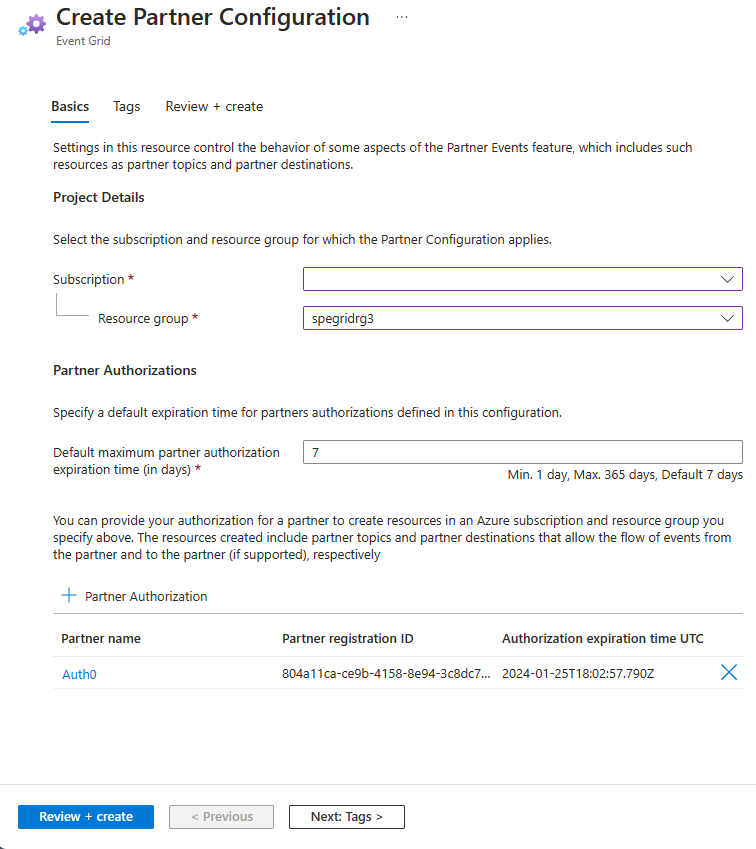
Sur la page Vérifier, vérifiez les paramètres, puis sélectionnez Créer pour créer l’enregistrement de partenaire.
Demandez au partenaire d’activer le flux d’événements vers une rubrique partenaire
Voici la liste des partenaires et un lien permettant d’envoyer une demande d’activation du flux d’événements à une rubrique partenaire.
Activer une rubrique de partenaire
Dans la barre de recherche du portail Azure, recherchez et sélectionnez Rubriques système Event Grid.
Dans la page Rubriques des partenaires Event Grid, sélectionnez la rubrique partenaire dans la liste.
Passez en revue le message d’activation, puis sélectionnez Activer sur la page ou dans la barre de commandes pour activer la rubrique partenaire avant l’heure d’expiration mentionnée sur la page.
Vérifiez que l’état d’activation est défini sur Activé , puis créez des abonnements aux événements pour la rubrique partenaire en sélectionnant + Abonnement aux événements dans la barre de commandes.
S’abonner à des événements
Tout d’abord, créez un gestionnaire d’événements qui gérera les événements du partenaire. Par exemple, créez un hub d’événements, file d’attente ou rubrique Service Bus, ou une fonction Azure. Ensuite, créez un abonnement aux événements pour la rubrique partenaire à l’aide du gestionnaire d’événements que vous avez créé.
Créer un gestionnaire d’événements
Pour tester votre rubrique de partenaire, vous avez besoin d’un gestionnaire d’événements. Accédez à votre abonnement Azure et lancez un service pris en charge en tant que gestionnaire d’événements, par exemple Azure Function. Pour obtenir un exemple, consultez l’exemple de visionneuse Event Grid que vous pouvez utiliser comme gestionnaire d’événements via des webhooks.
S’abonner à la rubrique du partenaire
L’abonnement à la rubrique partenaire indique à Event Grid où vous souhaitez que vos événements partenaires soient remis.
Dans le portail Azure, tapez Rubriques des partenaires Event Grid dans la zone de recherche, puis sélectionnez Rubriques des partenaires Event Grid.
Dans la page Rubriques des partenaires Event Grid, sélectionnez la rubrique partenaire dans la liste.
Dans la page Rubrique du partenaire Event Grid pour la rubrique partenaire, sélectionnez + Abonnement aux événements dans la barre de commandes.
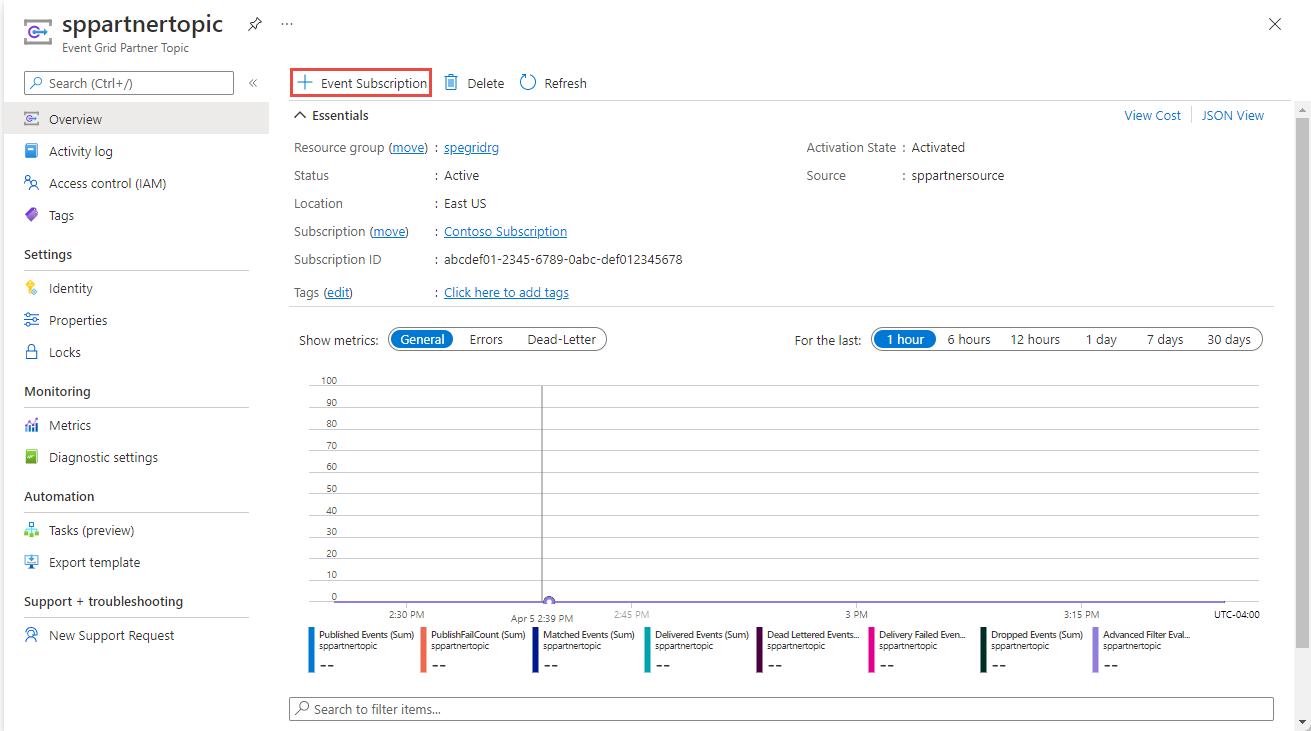
Dans la page Créer un abonnement aux événements, effectuez les étapes suivantes :
Entrez un nom pour l’abonnement aux événements.
Pour Filtrer sur les types d’événements, sélectionnez les types d’événements que votre abonnement recevra.
Pour le type de point de terminaison, sélectionnez un service Azure (Azure Function, File d’attente Stockage, Event Hubs, Service Bus Queue, Service Bus Topic, Hybrid Connections, etc.) ou un webhook.
Cliquez sur le lien Sélectionner un point de terminaison. Dans cet exemple, nous allons utiliser une destination ou un point de terminaison Azure Event Hubs.
Dans la page Sélectionner un hub d’événements, sélectionnez configurations pour le point de terminaison, puis sélectionnez Confirmer la sélection.
Dans la page Créer un abonnement aux événements, sélectionnez Créer.
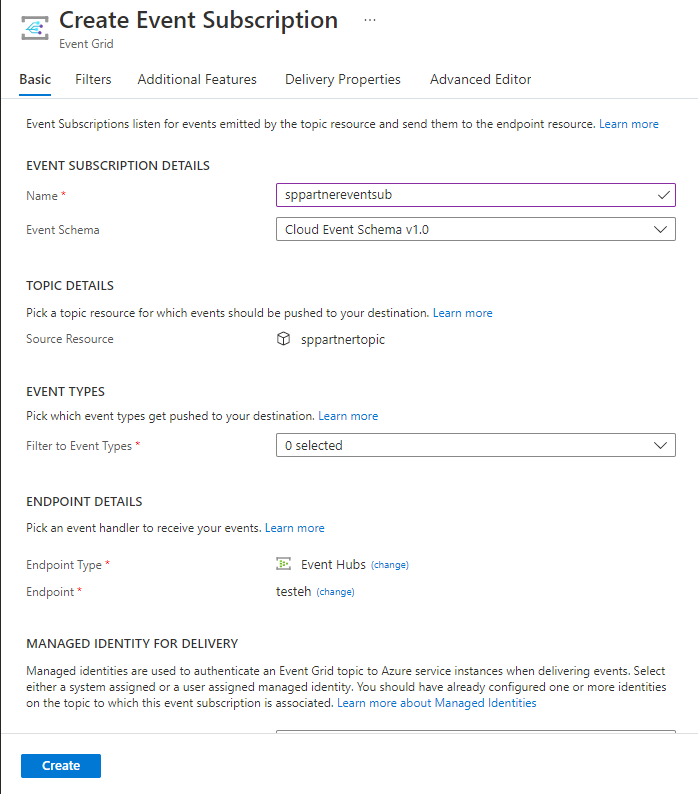
Étapes suivantes
Pour plus d’informations, consultez les articles suivants sur la fonctionnalité Événements partenaires :